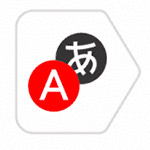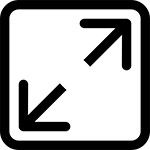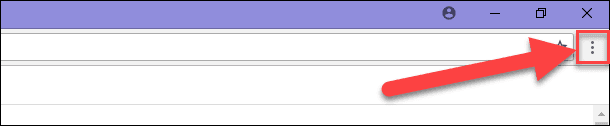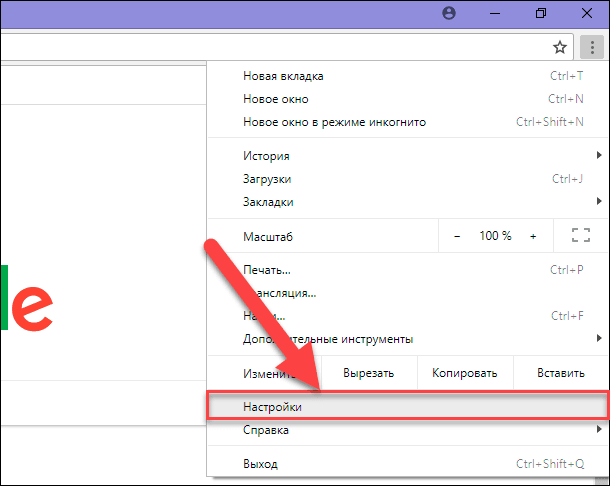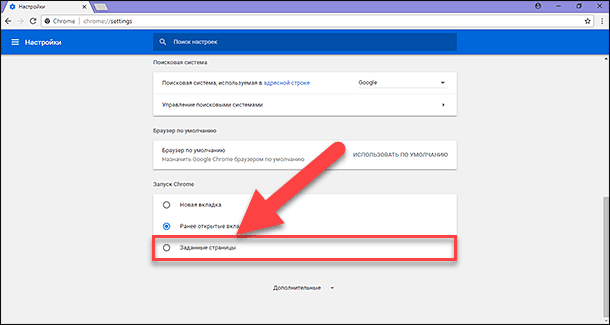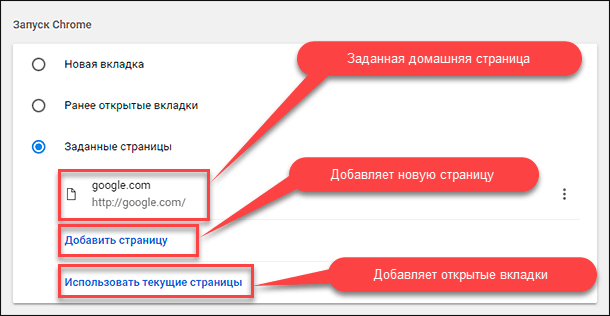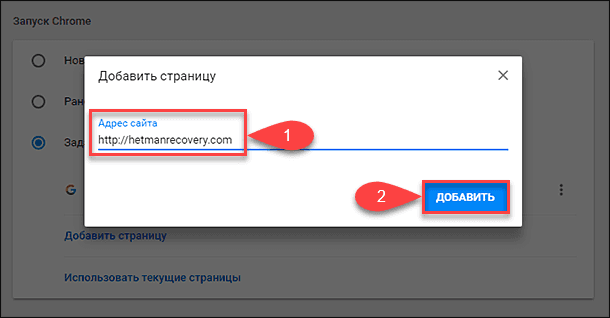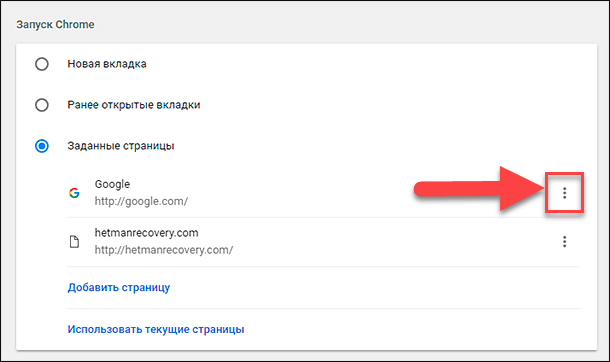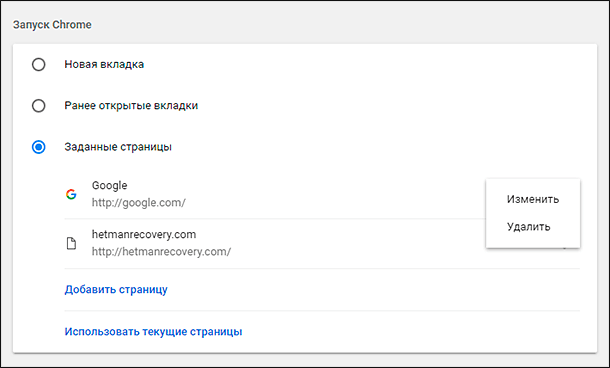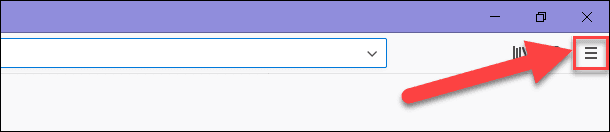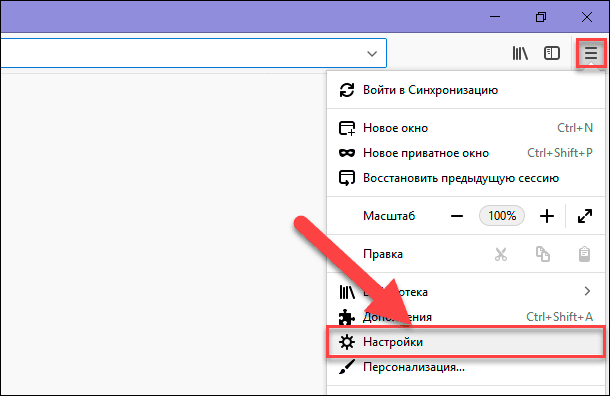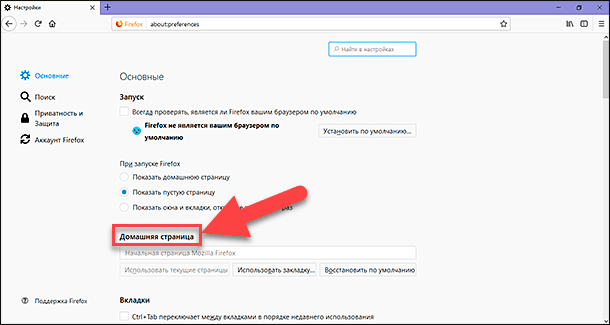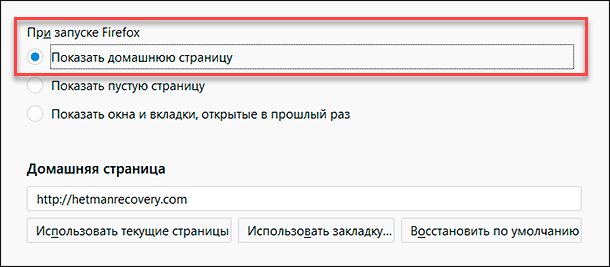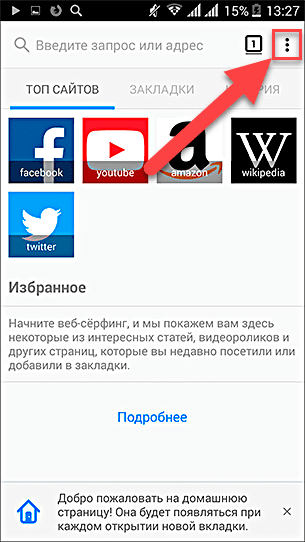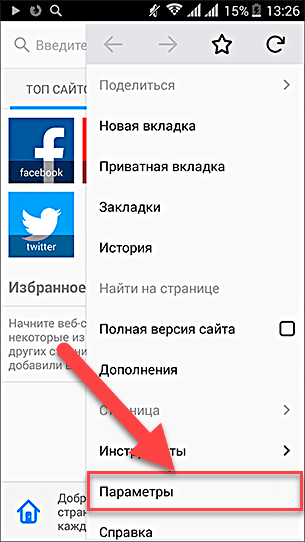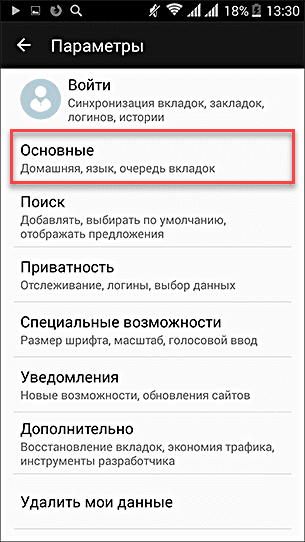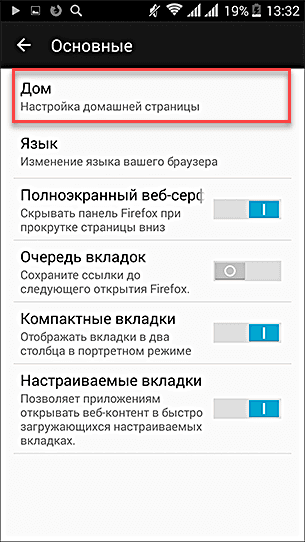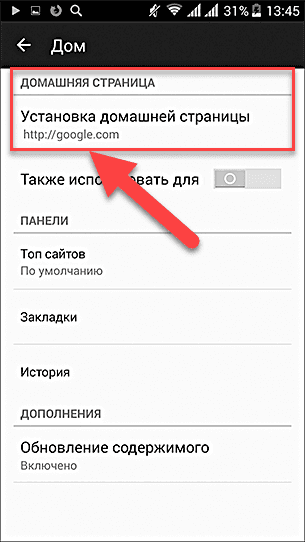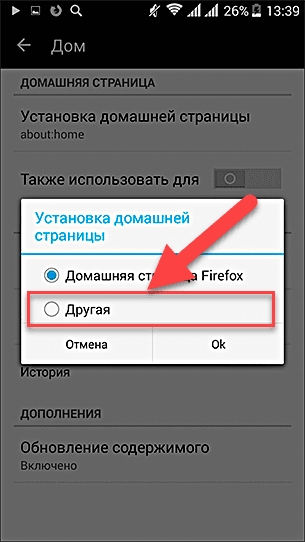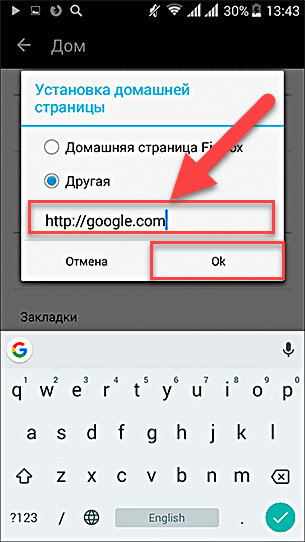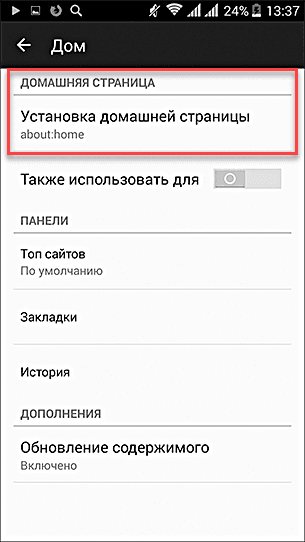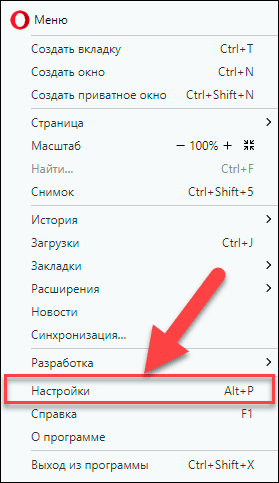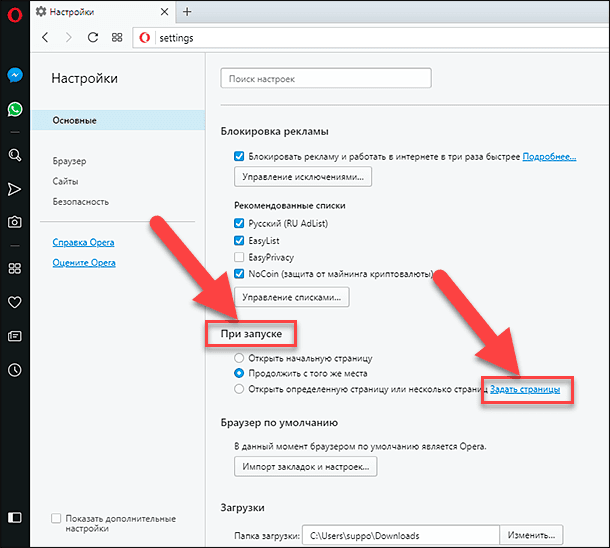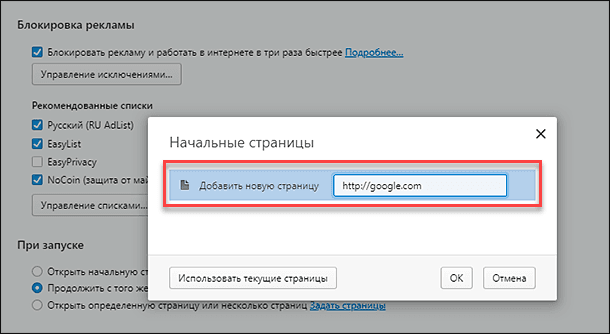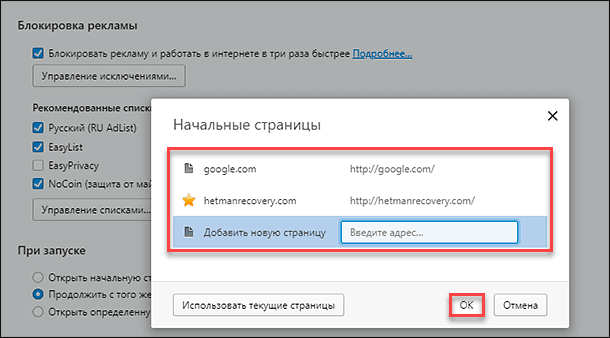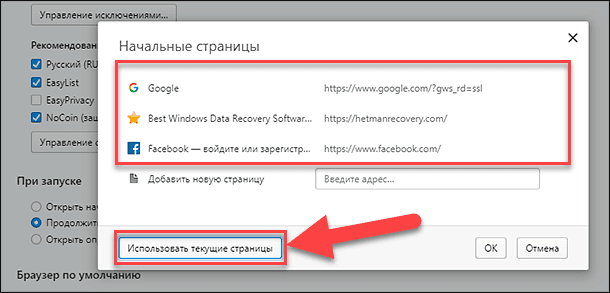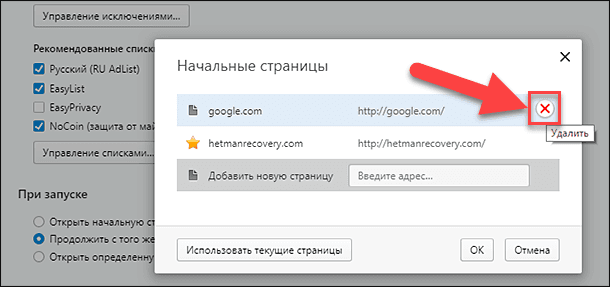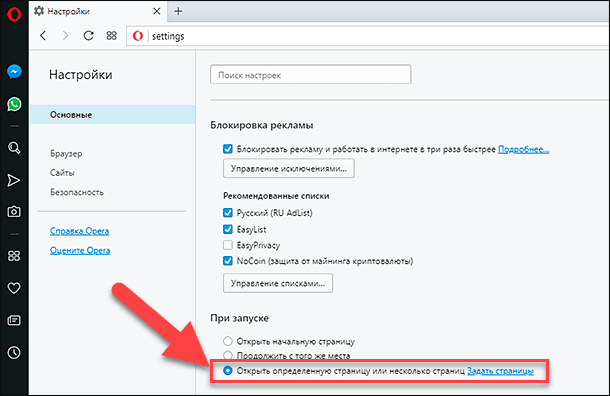Как сделать страницу стартовой в firefox
Как поменять стартовую страницу в Mozila FireFox если она не меняется?
Привет всем на fast-wolker.ru! Браузер Мозилла обладает массой достоинств. Он максимально независим от операционной системы, и потому менее подвержен воздействию рекламных вирусов и прочей нечисти. Разработчики постоянно стараются повысить безопасность и приватность работы в нем и это выгодно отличает его от конкурентов. Tor браузер к примеру в качестве основы использует именно Mozilla Fire Fox. Я тоже люблю Мозиллу.
Как поменять стартовую страницу в Mozilla FireFox на Яндекс
Итак, когда Вы поставили на компьютер этот обозреватель обычно он открывает страницу своего портала с предложением заиметь аккаунт Mozilla. Предполагается, что имея его Вы сможете синхронизировать свои закладки, пароли, историю посещения в случае работы Вашей Mozilla на разных устройствах.
После установки обновлений, стартовая страничка так же может поменяться. Заводить дополнительный аккаунт не хочется и чтобы сменить страницу идем в «Настройки»…
Во вкладке «Основные» можно поставить галочку «Восстанавливать предыдущую сессию. При следующем запуске откроется та страничка на которой Вы были:
Далее, переходим в раздел «Начало». Можно в качестве домашней страницы использовать «Мои URL» и вручную указать адрес нужного поисковика.
Не забываем нажать кнопку «Использовать текущую страницу»
Если Вы привыкли работать с закладками то в качестве стартовой страницы можно использовать любимую закладку. При нажатии кнопки «Использовать закладку» можно выбрать любую из имеющихся у вас:
Как поменять стартовую страницу в Mozilla Fire Fox если она не меняется?
В большинстве случаев сделанных настроек бывает достаточно. Однако можно так нагамзить, что начальная страница все равно не меняется. Самая частая причина — установленные ранее дополнения и расширения. Возможно, у вас стоит расширение которое не дает ничего менять. Подозрительные и ненужные расширения, дополнения нужно отключить и вовсе удалить.
Начинаем просматривать все подряд и отключаем ненужное:
Для гарантированного открытия нужной стартовой страницы пробуем искать дополнения и расширения, которые могут нам в этом помочь:
Проверьте может одно из этих дополнений и выводит ваш обозреватель туда куда не нужно:
Другая распространенная причина сбоев — вирусное и «рекламное» заражение. Если ничего не помогло — тогда пробуем удалить браузер (если у вас есть аккаунт мозилла, ваши закладки, пароли и история не пропадут) и переустанавливаем его заново. Очищаем компьютер от мусора и ускоряем его работу. После обязательно проверяем компьютер на
вирусы. Проверка идет быстрее, когда от лишнего мусора комп уже очищен. Советую использовать бесплатные утилиты касперского и доктор web для лечения. Проверено, они хорошо помогают не только от вирусов но и рекламных программ.
Как изменить стартовую страницу в firefox
Стартовая страница – эта информация, которая выводится на экран при включении браузера. Стандартные страницы примитивны, поэтому многие пользователи предпочитают устанавливать другие веб-обозреватели. Важно произвести замену правильно, и мы расскажем как это сделать.

Существует несколько вариантов изменения стартового сайта. Рассмотрим их все подробно, для того чтобы пользователь смог выбрать наиболее подходящий вариант.
Обращаемся к стандартным настройкам браузера
Уникальность Firefox состоит в том, что он предполагает легкое внесение корректив в домашнюю страницу без лишних сложностей. Именно поэтому многие выбирают этот вариант.
Единственным неудобством будет то, что нужно потратить некоторое время и «поперебирать» настройки Firefox. Но хорошо всё-таки то, что углубляться не потребуется, поскольку все необходимые нам параметры находятся перед глазами.
Мы выполнили необходимые действия с помощью настроек веб-обозревателя. Данный метод часто выбирают пользователи со стажем, которым Firefox более привычен.
Перемещение
В Mozilla установлен довольно примитивный алгоритм выбора домашней страницы. Для того чтобы добиться желаемого, основным действием будет перемещение вкладки в нужное место. Способ логичен и прост в использовании.
Большинство пользователей прибегают именно к этому варианту замены стартовой страницы, ведь он состоит из одних преимуществ: нет необходимости в поисках нужных настроек перебирать параметры. Однако мы все же за последовательность, поэтому, в свойственной нам манере, предоставляем подробный пошаговый алгоритм, благодаря которому с задачей справится даже новичок.

Редактирование ярлыка windows
Не все даже продвинутые пользователи знают о том, что установить стартовую страницу по своему вкусу можно с помощью внесения некоторых правок в ярлык браузера. Все предельно просто. Наш инструмент – это ярлык, расположенный на рабочем столе. Далее, следуйте следующему алгоритму:
Этот способ довольно прост благодаря тому, что здесь мы используем стандартные настройки, установленные в браузере. Данная схема подойдет также и для замены домашней страницы, где следует вписать уже другой адрес сайта.
Итоги
Ну вот и пришло время подведения итогов. Теперь вы умеете самостоятельно менять домашнюю страницу в Mozilla Firefox. Как мы видим, это совсем не сложно, более того если какой-то из предложенных способов не получился, всегда можно воспользоваться еще двумя.
Поменять домашнюю страницу в Mozilla Firefox
Интернет-обозреватель Мазила Фирефокс предназначен для просмотра содержимого веб-ресурсов в сети. Он может предложить конечному пользователю отличный набор различных функций и высокую скорость веб-серфинга в интернет-пространстве. Недаром Мазила является одним из самых популярных обозревателей в мире. Он обладает следующими достоинствами:
При работе практически с любым веб-браузером, важное значение имеет такое понятия, как начальная или «домашняя» страница. Запуск такой веб-страницы осуществляется непосредственно при старте обозревателя и обычно представляет собой сайт, наиболее часто посещаемый юзером
Инструкции, представленные ниже, объяснят читателю, как поменять домашнюю страницу в Mozilla Firefox. Также будет рассмотрен случай некорректного отображения начальной веб-страницы и приведен вариант выхода из подобной ситуации.
Ниже представлено описание двух ситуаций: первая описывает сам процесс установки начальной веб-страницы, вторая рассказывает о возможной проблеме, связанной с неправильным показом стартового веб-ресурса.
Ситуация 1. Установка начальной страницы
Чтобы выбрать интернет-ресурс, открывающийся при запуске веб-обозревателя Мозилла Фирефокс, надо произвести следующие манипуляции:
Теперь читателю известно, как установить стартовую страницу в Фаерфокс. Однако иногда возникает нестандартная ситуация, рассмотренная ниже
Ситуация 2. При запуске отображается неверная начальная интернет-страница
Иногда различные вредоносные или рекламные приложения могут подменить стартовую страницу-ресурс, прописав ее адрес прямо в ярлыке Мозилла Фирефокс. Чтобы решить проблему, надо сделать следующее:
В обзоре выше подробно объяснено, как сделать, чтобы при старте веб-браузера Мазилла Файерфокс сразу открывалось окно с избранным интернет-сайтом.
Как изменить стартовую страницу в браузере Mozilla Firefox? (Декабрь 2021).
Table of Contents:
Настройка домашней страницы Firefox может стать отличным способом добавления более персонализированного прикосновения к вашему веб-браузеру, независимо от того, используете ли вы Firefox на компьютере или на устройствах iOS и Android.
Вот что вам нужно знать об изменении вашей домашней страницы Firefox и создании ее собственной.
Что такое домашняя страница Firefox?
Домашняя страница Firefox, иногда называемая стартовой страницей или домашним экраном, является первой страницей, которую вы видите при запуске браузера Mozilla Firefox. Содержимое домашней страницы Firefox на рабочем столе может быть настроено для загрузки определенного веб-сайта, абсолютно пустой страницы, на которой ничего нет, или различных виджетов Firefox, показывающих ваши наиболее посещаемые веб-сайты.
На мобильном устройстве приложение Firefox отображает пустую страницу, настраиваемую веб-страницу, определенную вами, или коллекцию миниатюр для наиболее посещаемых веб-сайтов под названием «Лучшие сайты».
Как установить домашнюю страницу Firefox на Mac и ПК
Установка домашней страницы Firefox на компьютере выполняется быстро и легко, то есть вы можете делать это бесчисленное количество раз без проблем. Конечно, Firefox должен запускать для вас установку домашней страницы.
После открытия браузера Mozilla Firefox на вашем компьютере MacOS или Windows выберите три вертикальные линии значок в правом верхнем углу экрана.
В раскрывающемся меню выберите Опции.
Выбрать Главная из меню в левой части экрана.
В верхней части следующего экрана вы должны увидеть слова Домашняя страница и новые окна рядом с выпадающим меню. Выберите раскрывающееся меню, чтобы открыть три варианта своей домашней страницы браузера Mozilla Firefox: Firefox Home (по умолчанию), Пользовательские URL-адреса, а также Пустая страница.
В раскрывающемся меню выберите нужный параметр. Это изменение позволит немедленно.
Как установить домашнюю страницу Firefox на iOS
В официальном приложении Firefox на iOS домашний экран по умолчанию отображает Лучшие сайты option, коллекция миниатюр, связанных с вашими любимыми веб-сайтами. Их можно удалить, выполнив длинный щелчок на каждом миниатюре, затем нажмите Удалить во всплывающем меню. Аналогичным образом, вы можете добавлять веб-сайты в свои Top Sites, выполняя длинный щелчок на сайте после его загрузки, затем нажмите Наверх страницы во всплывающем меню.
Чтобы загружать веб-страницу вместо Top Sites, когда вы открываете Firefox в iOS, перейдите к меню значок> настройки > домашняя страница, затем введите URL-адрес веб-сайта в поле.
Как установить домашнюю страницу Firefox на Android
На домашней странице официального приложения Firefox для устройств Android может отображаться либо пользовательская веб-страница, либо Firefox Home, экран с виджетами, отображающий ваши лучшие сайты и другой рекомендуемый контент.
Чтобы настроить домашнюю страницу Firefox Android:
Нажмите меню кнопка.
Нажмите на настройки > генеральный > Главная > Установить домашнюю страницу.
На этом экране вы можете выбрать Firefox Home или же изготовленный на заказ, Последний вариант позволит вам ввести URL-адрес веб-сайта, который будет использоваться в качестве вашей главной страницы при следующем запуске.
Как изменить домашнюю страницу Mozilla Firefox
Вы можете изменить настройки своей домашней страницы Firefox столько раз, сколько хотите, после того, как вы выберете начальные настройки. Все, что вам нужно сделать, это повторить сделанные вами шаги и выбрать другой вариант в раскрывающемся меню или ввести новый адрес веб-сайта в Пользовательский URL поле.
Что такое Firefox Home Default Option?
Параметр Firefox Home homepage загружает специальный экран в браузере Firefox при его открытии. На этом экране отображаются небольшие значки для некоторых из ваших наиболее посещаемых веб-сайтов, более подробные предварительные просмотры страниц, которые вы недавно посетили или сохранили, и рекламные блоки, называемые фрагментами, созданными Firefox и связанными с ним компаниями.
Firefox Home можно настроить на том же экране, что и основные параметры главной страницы Firefox, только под Домашний контент Firefox заголовок. Проверенные элементы появятся на вашей домашней странице, а снятые флажки будут удалены.
Что такое пользовательские URL-адреса в Firefox?
Введя адрес веб-сайта на домашнюю страницу Firefox Пользовательский URL поле, браузер сразу же загрузит эту страницу в следующий раз, когда он будет запущен без ручного ввода адреса.
Это может быть полезно, если вы склонны проверять один и тот же сайт каждый раз при открытии Firefox. Обычными примерами использования людей будут такие социальные сети, как Facebook или Twitter, или их веб-сайт электронной почты, например Gmail или Outlook.
Совет: Если вы находитесь на веб-странице, которую хотите сделать своей домашней страницей в Firefox, вместо того, чтобы открывать Опции экран, просто выберите значок веб-сайта слева от его URL-адреса и перетащите его на маленький значок, похожий на дом.
Что делает пустая настройка страницы Firefox?
Пустая страница домашняя страница в Firefox просто загрузит абсолютно пустую страницу при открытии браузера. Этот вариант обычно делает Firefox открытым быстрее, так как нет дополнительного контента для загрузки из Интернета.
Мне нужно изменить домашнюю страницу Firefox?
Изменение настроек домашней страницы браузера Firefox является необязательным и не требуется использовать программу для просмотра в Интернете или для использования каких-либо других функций.
Как настроить свою домашнюю страницу на любой сайт, который вы хотите
Чтобы сайт автоматически открывался в вашем браузере, вы можете изменить домашнюю страницу. Узнайте, как настроить домашнюю страницу в Chrome, Edge, Firefox и т. Д.
Как изменить домашнюю страницу Google Chrome
Узнайте, как изменить домашнюю страницу по умолчанию в Google Chrome. Это страница, которая будет открываться при каждом нажатии кнопки «Домой».
Создайте свою домашнюю страницу с помощью Google Page Creator
Google Page Creator так же просто, как писать документ Word. Укажите, нажмите и введите свой путь к легкому редактированию веб-сайта.
Как задать домашнюю страницу в веб-браузере
Статья о том, как установить или изменить стартовую страницу любого интернет-браузера. Описаны способы как для версий браузеров для ПК, так и версий для мобильных устройств. Всемирная информационная компьютерная сеть «Интернет», созданная в основном, для хранения и обмена различной информацией, получила в последнее время необычайную популярность. С развитием новых видов компьютерных устройств, увеличивающих мобильность пользователей и предоставляющих возможность выхода в сеть «Интернет» из любого места, только усилило применение «Интернета» в повседневной жизни.
Интернет-браузер. Домашняя или стартовая страница
До недавнего времени, основным источником выхода в «Интернет» являлись стационарный персональный компьютер и ноутбук. Они с легкостью позволяли удовлетворять любые потребности пользователя. Например, поиск новостей, прослушивание музыки и просмотр различных видеофайлов, получение и отправка личной и деловой корреспонденции по электронной почте, удаленная совместная разработка проектов, загрузка и скачивание различных файлов и баз данных и т.д.
С недавних пор значительную конкуренцию основным устройствам для выхода в «Интернет» составили мобильные смартфоны и коммуникаторы. Благодаря им пользователи получили возможность общаться в социальных сетях и группах, искать любые ответы на различные запросы, организовывать свой досуг, играть в мобильные и онлайн игры, создавать и обмениваться различными документами и многое другое.
Все это было бы недоступно без современного программного обеспечения. Основным видом программ для доступа ко всем возможностям «Интернета» являются веб-браузеры. Это специальная прикладная программа для отображения различных веб-страниц и приложений, открывающая любые ссылки, файлы, изображения и решающая другие сетевые задачи. На сегодняшний момент доступно большое количество различных браузеров, но наиболее популярными являются: «Google Chrome», «Mozilla Firefox», «Opera» и «Microsoft Edge» («Microsoft Explorer»). Благодаря развитию компьютерных технологий, возможности представленных браузеров неуклонно расширяются. Но ввиду высокой конкуренции, данные веб-браузеры, практически, не отличаются друг от друга, и могут, с легкостью, быть заменены один на другой. Поэтому, главными критериями при выборе веб-браузера выступают дружественный пользовательский интерфейс обозревателя, удобство его использования и возможность браузера решать определенные задачи пользователя в данный конкретный момент.
Каждый пользователь старается настроить работу браузера максимально комфортно для себя, придать его интерфейсу свой собственный стиль и задать его внутренним функциям требуемые характеристики.
Очень часто, пользователю бывает необходимо установить конкретную главную страницу в веб-браузере по определенным причинам (например, любимый новостной сайт, важный форум, конкретный поисковый сайт и т.д.). Главная страница – это первая страница, которую открывает браузер при своем запуске. У большинства браузеров установлена собственная домашняя страница по умолчанию, в которой отображаются последние веб-сайты, которые вы посетили, и, возможно, другое содержимое, основанное на ваших личных интересах. Вы легко можете заменить предустановленную страницу браузера любой другой по вашему выбору. В этой статье мы рассмотрим возможные способы, как задать новую домашнюю страницу для основных видов веб-браузеров: «Google Chrome», «Mozilla Firefox», «Opera», «Microsoft Edge» и «Microsoft Explorer».
Измените домашнюю страницу в «Google Chrome»
На момент написания этой статьи, обозреватель «Google Chrome» поддерживает возможное изменение домашней страницы на другую, по выбору пользователя, только в стационарно установленном браузере.
Запустите приложение «Google Chrome» и нажмите в правом верхнем углу кнопку вызова главного меню управления приложением «Настройка и управление Google Chrome», представленную в виде трех вертикальных точек. Иногда, когда обозреватель «Google Chrome» уже открыт и ожидает обновления, вместо кнопки меню с тремя точками может появиться зеленая или оранжевая стрелка, при нажатии на которую также будет открыто главное меню веб-браузера.
В открывшемся всплывающем меню выберите среди предложенных действий раздел «Настройки». Или скопируйте и вставьте в адресную строку обозревателя команду «chrome://settings/» для быстрого перехода на страницу настроек веб-браузера.
На открывшейся странице настроек браузера, используя полосу прокрутки, опустите бегунок вниз страницы, и найдите раздел «Запуск Chrome». В найденном разделе установите переключатель в ячейку «Заданные страницы». Указанное действие вызовет открытие скрытых текстовых ссылок раздела.
Если у вас уже есть заданная домашняя страница (или страницы), то вы увидите там ее название и ссылку (или список ссылок). Веб-браузер «Google Chrome» поддерживает несколько вариантов домашних страниц, а все открытые адреса отображаются в виде набора вкладок при запуске обозревателя.
На этом этапе у вас есть два варианта установки домашней страницы. Нажмите текстовую ссылку «Добавить страницу», чтобы ввести (или вставить) адрес вашей новой домашней страницы. Или нажмите ссылку «Использовать текущие страницы», чтобы добавить все открытые вкладки в текущее окно к вашей группе домашних страниц.
В первом случае появится небольшое всплывающее окно «Добавить страницу», в котором вы можете ввести в соответствующую ячейку «Адрес сайта» требуемый «URL-адрес» домашней страницы, а затем нажмите кнопку «Добавить».
Выбранная страница сразу будет добавлена на главную страницу настроек в раздел «Запуск Chrome». Если вы хотите изменить существующие домашние страницы, то нажмите кнопку «Другие действия», представленную в виде трех вертикальных точек, расположенную рядом с нужным «URL-адресом».
Вместо изображения кнопки появится всплывающее меню с двумя вариантами действий: «Изменить» и «Удалить», которые вы можете использовать для изменения или удаления, соответственно, выбранной домашней страницы.
Измените домашнюю страницу в «Mozilla Firefox»
Веб-браузер «Mozilla Firefox» поддерживает пользовательские домашние страницы на своих обоих, стационарной и мобильной, версиях.
Стационарно установленный веб-браузер «Mozilla Firefox»
Откройте веб-браузер «Mozilla Firefox» и нажмите кнопку вызова основного меню управления обозревателем «Открыть меню» в правом верхнем углу окна, имеющую вид трех вертикально расположенных горизонтальных полос.
В открывшемся вертикальном меню выберите, среди возможных действий, раздел «Настройки». Или в адресную строку браузера скопируйте и вставьте следующую команду «about:preferences» для прямого доступа на страницу настроек обозревателя.
На открывшейся странице настроек веб-браузера «Mozilla Firefox» во вкладке «Основные» найдите раздел «Домашняя страница», в котором представлены несколько параметров настройки.
«Mozilla Firefox» поддерживает возможность установки нескольких домашних страниц. Если вы зададите более одной домашней страницы, то каждая страница будет открыта на отдельной вкладке при запуске браузера.
Вы можете вводить (или вставлять) адреса непосредственно в текстовое поле «Начальная страница Mozilla Firefox». Если вы решите ввести сразу несколько адресов, то отделите их друг от друга символом «|».
Нажатие кнопки «Использовать текущие страницы» добавляет все открытые вкладки в текстовое поле «Начальная страница Mozilla Firefox». При нажатии кнопки «Использовать закладку» вы можете выбрать нужный адрес из своих сохраненных закладок.
В браузере отсутствует кнопка сохранения, и любые сделанные вами изменения будут сохранены автоматически.
Однако процесс изменения домашней страницы в браузере еще не завершен. Прямо над разделом «Домашняя страница» вы увидите несколько вариантов действий, которые будут выполнены при запуске «Firefox». Выберите настройку «Показать домашнюю страницу», установив переключатель в соответствующую ячейку, чтобы обозреватель «Firefox» открывал ваши сохраненные домашние страницы при своем запуске.
Мобильный вариант веб-браузера «Mozilla Firefox»
Процесс установки домашней страницы в мобильной версии веб-браузера «Mozilla Firefox» несколько отличается. Откройте «Firefox» на своем телефоне, а затем нажмите кнопку меню в правом верхнем углу, представленную в виде трех вертикальных точек.
Во всплывающем меню, в предложенном списке доступных действий, выберите раздел «Параметры».
На полноразмерной странице параметров браузера выберите раздел «Основные».
Затем в открывшемся разделе в верхней части экрана нажмите раздел «Дом».
В открывшейся вкладке найдите раздел «Домашняя страница» и выберите строку «Установка домашней страницы».
Во всплывающем окне установите переключатель в ячейку «Другая».
В появившемся текстовом поле введите желаемый «URL-адрес», который вы хотите установить в качестве домашней страницы, используя всплывающую виртуальную клавиатуру, а затем нажмите кнопку «ОК» для сохранения заданных параметров.
В разделе «Домашняя страница» вы увидите вашу, вновь установленную, домашнюю страницу.
Измените домашнюю страницу в «Opera»
В настоящий момент, веб-браузер «Opera» позволяет выполнить настройку домашней страницы, по желанию пользователя, только в стационарной версии браузера.
Запустите обозреватель «Opera» и найдите в левом верхнем углу экрана кнопку «Настройка и управление Opera» (представлена в виде красной буквы «О») и откройте главное меню управления браузером.
Среди предложенных вариантов возможных действий, найдите и откройте раздел «Настройки». Или в открытом браузере нажмите вместе сочетание клавиш «Alt + P» для быстрого перемещения на требуемую страницу.
На странице настроек браузера во вкладке «Основные» найдите раздел «При запуске». В строке «Открыть определенную страницу или несколько страниц» нажмите на текстовую ссылку «Задать страницы».
Теперь вы можете выбрать два варианта установки домашней страницы в браузере «Opera». В первом варианте во всплывающем окне «Начальные страницы» в строке «Добавить новую страницу» введите в соответствующей ячейке требуемый «URL-адрес» будущей домашней страницы и нажмите клавишу «Ввод» на клавиатуре.
Указанный адрес будет сразу отображен в окне «Начальные страницы». Вы можете указать несколько адресов, которые будут открываться каждый в отдельной вкладке при запуске веб-браузера. По завершению нажмите кнопку «ОК» для сохранения установленных параметров домашних страниц.
Во втором варианте нажмите кнопку «Использовать текущие страницы», чтобы добавить все открытые вкладки в текущее окно настроек «Начальные страницы» к вашей группе домашних страниц.
При наведении курсора на строку с «URL-адресом» домашней страницы появляется всплывающая кнопка «Удалить» (круг с красным крестом внутри), которую вы можете использовать для удаления ненужной страницы.
По окончанию всех действий нажмите кнопку «ОК», чтобы все внесенные изменения вступили в силу.
На основной странице настроек переключатель в ячейке «Открыть определенную страницу или несколько страниц» будет включен автоматически.
Полную версию статьи со всеми дополнительными видео уроками смотрите в источнике.